- Dicas e Truques para Produção de Video
Como Se Clonar a Você Mesmo num Vídeo
Existem tantas razões como métodos para você se clonar num vídeo. Para começar, é um elemento interessante e atrativo que aumenta a criatividade dos seus projetos de vídeo.
Jun 10, 2025• Soluções Comprovadas
Existem tantas razões como métodos para você se clonar num vídeo. Para começar, é um elemento interessante e atrativo que aumenta a criatividade dos seus projetos de vídeo. Além disso, para os usuários que estão trabalhando com um baixo orçamento, trabalhar com a chroma key ou edição PIP pode ser um bom método para baixar os seus custos usando o Wondershare Filmora.
Mas por que razão você poderia querer clonar-se num vídeo? Pode adicionar o fator comédia ao seu vídeo, ajudando a contar a sua história de uma forma mais cativante aos seus espetadores. Se for feito corretamente, este pequeno truque invulgar pode dar um toque profissional ao seu vídeo. Confira em seguida os passos simples para realizar facilmente este processo, adicionando efeitos especiais ao seu vídeo como se fosse uma verdadeira obra de Hollywood.
Dois Métodos para Você Se Clonar com o Wondershare Filmora
Existem alguns métodos para você se clonar usando o Wondershare Filmora. No entanto, aqui apresentamos os dois métodos mais fáceis e populares: Composição de Chroma Key (ou Tela Verde) e edição Picture-in-Picture (PIP). Usando um software simples e intuitivo como o Wondershare Filmora (originalmente Wondershare Video Editor), você pode seguir estes métodos para produzir vídeos criativos e divertidos num instante.
Composição de Chroma Key (Tela Verde)
O que é a composição Chroma key? Bem, para começar é mais conhecida como "tela verde", e de uma forma geral é uma técnica de realização de efeitos especiais/pós-produção usada em composição ou sobreposição de imagens. É também usada para fazer streams de vídeos usando tonalidades diferentes (alcance do chroma).
Esta técnica pode ser usada para remover ou alterar o fundo numa foto ou vídeo, geralmente nos telejornais, filmes e na criação de videojogos. Este método vem sendo usado desde a década de 1930, e ainda hoje é um dos métodos mais usados em todo o tipo de indústrias.
Esta técnica é conhecida como a tela verde porque a cor verde é geralmente usada num pano de fundo, pois todos os tipos de sensores e câmeras de vídeo digitais são sensíveis à cor verde. Desta forma, o fundo verde produz uma imagem mais limpa sem ser preciso gastar demasiada iluminação.
Passo 1: Instale a sua tela verde
Geralmente, as telas verdes profissionais são feitas com material de fabrico como madeira ou um cartão pintado de verde. Porém, as telas verdes caseiras são muito fáceis de fazer e acessíveis à sua carteira se estiver com pouco orçamento. Por exemplo, você pode criar uma tela verde usando uma tela de papel, um cartaz verde fluorescente e colar as duas peças com fita cola. Certifique-se que a sua tela verde se estende para lá da parede e do chão, de modo a que os atores fiquem colocados sobre a tela enquanto estão a filmar.
Passo 2: Grave suas imagens
Agora que você já tem a sua tela verde instalada, pode finalmente começar a filmar vídeos de qualidade HD, de preferência. Qualquer câmera que consiga filmar nos formatos .MP4 e .MOV é adequada, incluíndo o seu celular. Você precisa de um software com suporte de chroma key como o Movie Maker ou Final Cut, mas recomendamos usar o Wondershare Filmora - suporta virtualmente qualquer formato de vídeo, é fácil de usar e permite juntar o seu vídeo ao novo fundo sem qualquer falha.
Passo 3: Agora você pode clonar-se com o Wondershare Filmora
Usando o Filmora, você pode agora importar o vídeo que gravou na tela verde e inserir um fundo à sua escolha.
1) Abra o Filmora no modo Recursos Completos e importe o seu vídeo para a biblioteca de mídia.
2) A partir daqui arraste o seu clip para a faixa PIP, onde deve tornar transparentes os elementos verdes do seu clip, enquanto prepara as suas imagens para inserir o seu fundo novo e excitante. Isto tudo feito através da interface simples e intuitiva do Wondershare Filmora.
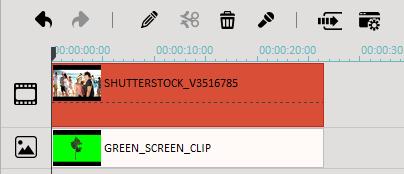
3) Mova o cursor sobre o clip da tela verde e clique duas vezes para visualizar as definições. Clique em Avançado.

4) Acesse a aba Efeitos e assinale a opção "Tornar partes deste vídeo transparentes". Escolha uma cor para tornar transparente e ajuste o nível de intensidade para obter o resultado desejado.
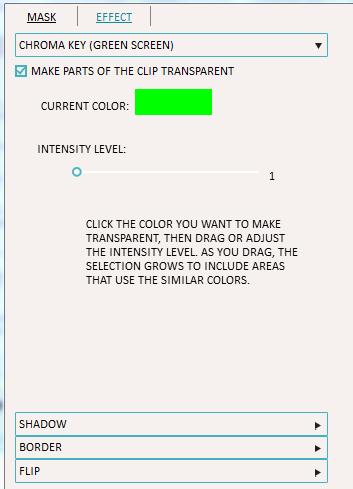
Você pode assistir ao vídeo tutorial em baixo para saber como se clonar a você mesmo usando a Tela Verde no Filmora:
Recurso Picture-in-Picture
Outro método simples e criativo para você se clonar num vídeo é usar a edição picture-in-picture, facilmente acessível usando o software Wondershare Filmora.
Com o Filmora, você pode usar a sua DSLR, câmera rápida ou até o seu celular para criar um vídeo com seus gêmeos duplos e triplos com apenas alguns cliques. As imagens ficam completamente limpas e com qualidade profissional sem ter que passar por todas as tarefas complicadas que um vídeo deste gênero poderia causar.
Passo 1: Grave suas imagens
Ao gravar as suas imagens, você deve ter um fundo que apareça estático e fixo no vídeo. Certifique-se que a sua câmera fica sempre no mesmo sítio enquanto grava todos os seus clips de vídeo.
De seguida, grave ambos os desempenhos do ator principal, certificando-se que cada "gêmeo" aparece apenas no seu próprio clip. Grave também um clip de vídeo com imagem estática sem aparecer o ator.
Passo 2: Importe e edite os clips com o Wondershare Filmora
Agora você deve importar todas as suas imagens originais para o Filmora e começar a criar as suas obras de arte.
1) Comece a trabalhar no clip do seu ator na posição inicial. Arraste o clip para a faixa de edição e corte as partes indesejadas do seu vídeo.
2) De seguida arraste o segundo clip do ator para a faixa PIP. Agora você deve aplicar uma máscara ao clip usando as opções avançadas de edição. Esta máscara irá bloquear as imagens do segundo clip para que sejam reproduzidas somente as imagens do primeiro clip.
3) Agora, com alguma edição à mistura, você acabou de clonar o seu ator e criar um vídeo extremamente criativo e divertido!
Assista ao vídeo tutorial em baixo para saber como se clonar a você mesmo usando o efeito PIP no Filmora:
Bónus
O Wondershare Filmora não só permite a você clonar-se usando métodos fantásticos, como também oferece vários recursos avançados como Mosaico, Inclinação, Remoção de Faces, entre muitos outros. Todos estes recursos podem tornar os seus vídeos muito mais interessantes e enriquecedores.





